Comment réinitialiser un téléphone Android lorsqu'il est verrouillé
« J'ai un vieux téléphone et je veux le vendre maintenant, mais j'ai oublié le mot de passe, est-il possible de réinitialiser un téléphone Android lorsqu'il est verrouillé?" La réinitialisation d'un téléphone efface toutes les données, applications, comptes et paramètres de l'appareil. Il existe une option de réinitialisation intégrée dans l'application Paramètres de chaque appareil. Cependant, elle n'est pas disponible lorsque vous avez oublié votre mot de passe. Ce guide vous explique comment réinitialiser un téléphone ou une tablette Android verrouillé avec 4 méthodes.

Dans cet article:
- Partie 1 : Comment réinitialiser un téléphone Android verrouillé via Localiser mon appareil
- Partie 2 : Comment réinitialiser un téléphone verrouillé en mode de récupération
- Partie 3 : Comment réinitialiser un téléphone Samsung avec Localiser mon mobile
- Partie 4 : Comment réinitialiser un téléphone verrouillé
- Partie 5 : FAQ sur la réinitialisation d'un téléphone Android verrouillé
Partie 1 : Comment réinitialiser un téléphone Android verrouillé via Localiser mon appareil
La fonction Localiser mon appareil de Google permet de réinitialiser un téléphone ou une tablette Android lorsqu'il est verrouillé. De plus, elle peut effectuer cette tâche sur un autre téléphone Android ou dans un navigateur Web sur un ordinateur.
Conditions préalables:
1. Vous avez mis en place Trouver mon appareil sur votre téléphone verrouillé.
2. Vous avez ajouté un compte Google sur votre appareil.
3. Votre téléphone verrouillé se connecte à une connexion Internet.
Sur le Web

Accédez au site Web Localiser mon appareil de Google dans votre navigateur. Connectez-vous à votre compte Google.
Choisissez votre téléphone verrouillé en haut à gauche, puis cliquez sur le bouton EFFACER LE DISPOSITIF bouton sur la barre latérale gauche.
Cliquez sur EFFACER à nouveau sur la boîte de dialogue d'alerte pour confirmer l'action.
Sur un autre téléphone

Ouvrez l'application Localiser mon appareil sur un téléphone accessible. Vous pouvez la télécharger gratuitement sur le Play Store. Connectez-vous au compte Google associé.
Choisissez votre téléphone verrouillé et appuyez sur le EFFACER bouton.
Presse EFFACER à nouveau dans la boîte de dialogue contextuelle.
Partie 2 : Comment réinitialiser un téléphone verrouillé en mode de récupération
Le mode de récupération est un mode spécial pour les appareils Android permettant d'effectuer des mises à jour système, des réinitialisations d'usine ou l'installation d'une ROM personnalisée. Il ne nécessite aucun logiciel ou matériel supplémentaire ni aucune configuration sur votre appareil.

Pour réinitialiser un téléphone verrouillé, comme un téléphone LG, éteignez votre appareil. Appuyez ensuite sur le bouton Baisser le volume + Du pouvoir boutons en même temps jusqu'à ce qu'il entre dans le Mode de démarrage rapideAppuyez longuement sur le Baisser le volume bouton pour saisir le Mode de récupération.
Noter:
La combinaison de boutons varie selon la marque et le modèle de votre téléphone. Vous pouvez contacter votre fabricant pour l'obtenir.
Faites défiler jusqu'à la Effacer les données / réinitialisation d'usine option avec vos boutons de volume et sélectionnez-la en appuyant sur la touche Du pouvoir bouton.
Sélectionnez ensuite Oui pour confirmer votre décision et commencer la réinitialisation d'usine.
Une fois terminé, faites défiler jusqu'à Redémarrer le système maintenant, et sélectionnez-le pour démarrer sur l'écran Android standard.
Partie 3 : Comment réinitialiser un téléphone Samsung avec Localiser mon mobile
Si vous avez l'intention de réinitialiser un téléphone Samsung en usine sans le mot de passe, vous avez une autre option, Localiser mon mobile. Il s'agit d'un site Web permettant de gérer votre appareil Samsung sur un ordinateur. Si vous avez configuré Localiser mon mobile sur votre téléphone verrouillé, suivez les étapes ci-dessous pour le réinitialiser.
Visitez le site Web Find My Mobile de Samsung dans votre navigateur et connectez-vous à votre compte Samsung.
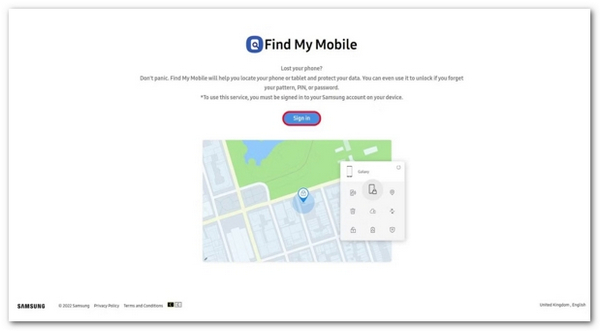
Sélectionnez l'appareil Samsung verrouillé sous le Mon appareil section si vous avez plusieurs téléphones sous le même compte.
Une fois que Samsung a localisé votre téléphone, il apparaîtra sur la carte avec une boîte à outils. Cliquez sur le Efface les données option.

Lorsque vous y êtes invité, saisissez à nouveau votre mot de passe Samsung ID et confirmez la réinitialisation d'usine.
Attendez que le processus soit terminé et déconnectez votre téléphone.
Partie 4 : Comment réinitialiser un téléphone verrouillé
Une autre façon de réinitialiser un téléphone ou une tablette Android verrouillé est d'utiliser un logiciel de déverrouillage tiers, tel que iMyFone LockWiper (Android). Il est disponible sur une large gamme d'appareils Android. De plus, sa conception conviviale en fait un bon choix pour les débutants.
Principales caractéristiques du logiciel de déverrouillage Android
1. Réinitialisez les paramètres d'usine des appareils Android verrouillés en quelques minutes.
2. Supprimez et contournez le verrouillage de l'écran lors de la réinitialisation d'usine.
3. Incluez des fonctionnalités bonus telles que la suppression de Google FRP.
4. Prend en charge plus de 6 000 modèles Android.
Voici les étapes pour réinitialiser un téléphone Android verrouillé sans mot de passe :
Lancez le logiciel de déverrouillage de l'écran Android après l'avoir installé sur votre PC. Choisissez l'option Supprimer le verrouillage de l'écran option dans l'interface d'accueil, cliquez sur le Supprimer le verrouillage de l'écran bouton et appuyez sur le Commencer bouton.
Connectez votre téléphone à votre PC avec un câble USB compatible. Une fois votre appareil reconnu, le logiciel lira les informations de l'appareil. Vérifiez et confirmez si toutes les informations sont correctes. Dans le cas contraire, vous devrez les corriger manuellement.

Une fois que vous êtes prêt, cliquez sur le Commencez à débloquer pour commencer à télécharger le paquet de données nécessaire. Une fois terminé, le logiciel ramènera votre appareil à l'état d'usine. Pendant le processus, assurez-vous de garder votre téléphone connecté à votre PC.

FAQ.
-
Quelqu'un peut-il récupérer les données de mon téléphone après une réinitialisation d'usine ?
Oui. Même si vous effectuez une réinitialisation d'usine sur votre téléphone, il est possible de récupérer vos données avec un logiciel de récupération de téléphone professionnel. Par conséquent, vous devez écraser votre appareil avec des photos et des fichiers après une réinitialisation d'usine.
-
Quand devez-vous réinitialiser votre téléphone aux paramètres d’usine ?
Les scénarios dans lesquels vous devez réinitialiser votre téléphone aux paramètres d'usine incluent :
Avant de remettre votre téléphone.
Avant de vendre votre téléphone sur un marché d’occasion.
Lorsque vous souhaitez effacer et protéger vos fichiers et photos privés. -
Comment réinitialiser mon téléphone Nokia aux paramètres d'usine avec le mot de passe ?
Déverrouillez votre téléphone avec le mot de passe, ouvrez le Réglages app, et allez à Système, Avancé, et Options de réinitialisation. Appuyez ensuite sur Effacer toutes les données et entrez à nouveau votre mot de passe si vous y êtes invité.
Conclusion
Ce guide a démontré comment réinitialiser un téléphone Android verrouillé. Find My Device et Find My Mobile de Samsung sont disponibles si vous les avez configurés sur votre appareil. Le mode de récupération est disponible sur tous les appareils Android. Les logiciels de déverrouillage tiers conviennent aux débutants et à tous les appareils Android. Si vous avez d'autres questions sur ce sujet, n'hésitez pas à laisser votre message sous cet article.
Solutions chaudes
-
Déverrouiller Android
- Comment savoir si votre téléphone est déverrouillé
- Déverrouiller l'écran du téléphone Samsung sans mot de passe
- Déverrouiller le verrouillage de modèle sur un appareil Android
- Examen des déverrouillages directs
- Comment débloquer le téléphone OnePlus
- Déverrouiller OEM et corriger le déverrouillage OEM grisé
- Comment débloquer un téléphone Sprint
-
Déverrouiller iOS
-
Conseils sur le mot de passe
-
Conseils iOS

